在设计排版中,文字加粗是经常需要用到的技巧,它能使文字更醒目,强调重要信息。photoshop作为一款功能强大的图像编辑软件,也提供了给文字加粗的功能。趣百科小编苹果将为大家介绍photoshop中给文字加粗的详细方法,帮助大家轻松掌握这项技巧,提升设计效率。
第一步:首先点击打开photoshop软件,可以调入一张图片,也可以按下Ctrl+N键创建一个画布,在界面左侧点击字母T图标然后在界面中点击一下可以输入文字内容,如下图所示。
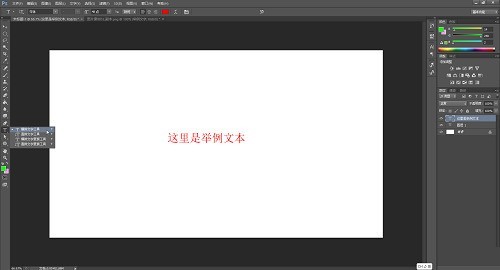
第二步:然后点击界面左侧的字母T图标后,选中需要加粗的文字,右键点击一下并在子选项中点击【仿粗体】,如下图所示。

第三步:接着点击界面上方的√图标进行确认就可以了,如下图所示。
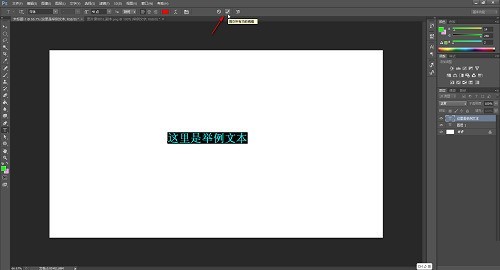
第四步:最后就可以看到成功将文字加粗了,如下图所示。
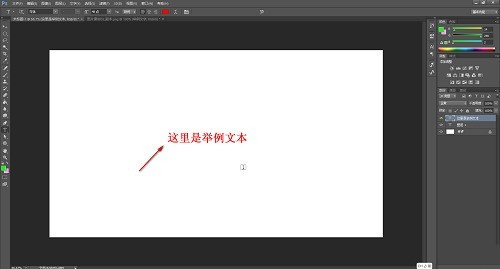
以上就是photoshop怎么给文字加粗_photoshop给文字加粗的方法的详细内容,更多请关注小编网其它相关文章!

